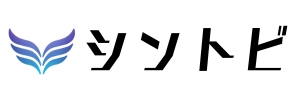【始め方ガイド】Midjourney(ミッドジャーニー)で画像生成AIの世界を体験しよう

昨今話題の画像生成AI。その中でも一際注目を集めているのが、「Midjourney(ミッドジャーニー)」です。
Midjourneyの特徴は?
どんな風に使えるの?
料金と始め方を知りたい!
この記事を読むことで、上記のような悩みや疑問が解決します。
新しいサービスを使う時には不安がつきものですよね。また海外の製品は日本語に対応していなかったり、普段使用しないアプリを経由したりとわからないことだらけです。
こんにちは、シントビ管理人のなかむーです。
今回のMidjourneyは話題になってすぐに使い始め、操作方法などを習得してきました。
今回も文系目線でわかりやすく紹介していきます。
Midjourneyは慣れてしまえば、簡単で高機能な画像生成AIツールです。しかし始める際の取っ付きづらさは否めません。
この記事を読んでいただくことで、誰でも気軽に画像生成AI「Midjourney」を始めることができ、あなたの中にある創造性を表現することができるようになるでしょう。
ぜひ最後までご覧ください。
画像生成AI「Midjourney(ミッドジャーニー)」の魅力

「画像生成AI」と聞くと、多くの人が難しい技術を想像し、「使うには専門的な知識が必要なのでは?」と感じることでしょう。
しかし、Midjourneyはそのような先入観を覆す、シンプルで直感的なツールです。またAIに関する専門知識も必要ありません。
AIの力を利用して、誰でも簡単に美しい画像を生成することができるのです。
画像生成AIについて知りたい方は、以下の記事も参考にしてください。
Midjourneyの基礎知識
MidjourneyはAIによる画像生成技術を利用して、写真や絵画のようなビジュアルコンテンツを作成できるツールです。
2022年7月にリリースされると瞬く間に人気ツールとなり、SNS界隈を中心に盛り上がりました。
アメリカのコロラド州で開かれたデジタルアートの展覧会では、Midjourneyを使用して制作された作品が優勝。世間を驚かせました。
このMidjourneyは、コンピューターの技術的知識がない人でも簡単に利用できるように設計されており、テキストを入力するだけで、あなたの創造力をビジュアル化してくれます。
このテキストから画像を生成することを「Text to image(テキストトゥイメージ)」と言います。
Midjourneyの特徴
画像生成AIの多くのツールは操作が簡単です。(一部、生成環境の構築が難しいツールがあります)
他のツールと比較した際のMidjourneyの特徴を紹介します。
画像の品質が高い
Midjourneyが他の画像生成AIよりも優れている点は、高品質なクオリティーの画像を簡単に作れることです。
例えばこちらの画像は、簡単なプロンプト(AIへの指示テキスト)を複数組み合わせただけで作成した画像です。実写と見間違えるようなリアルなドラゴンが表現されています。

また次のような芸術的な作品も簡単に作ることができます。ちなみにアール・ヌーヴォーを意識して生成しました。

私が操作したいくつかの画像生成AIの中では、高品質な画像が一番簡単に作れるツールだと感じました。
機能が多い(様々な画像を作れる)
※設定できる要素のことをわかりやすく「機能」と表現します。
Midjourneyは他の画像生成AIと比べて多機能です。
生成する画像に様々な条件を足したり、引いたり、デザインスタイルを指定したり、ズームアウトしたり、プロンプトにウェイトをかけたり、、、挙げたらキリがありません。
画像生成を行う機能が少ないツールでは、できる画像は運任せになりすぎてしまい、イメージに合った画像が作れません。
多機能だからこそ、細部の調整ができイメージを忠実に具現化できます。
その反面、全てを使いこなして制作するには、少し時間と訓練が必要です。私は極めがいがあるツールだと、ポジティブに捉えています。
詳しい機能は別の記事で紹介しますので、お楽しみにしていてください。
コミュニティーが活発
Midjourneyはコミュニティの交流が盛んです。
Midjourneyは「Discord(ディスコード)」と呼ばれるチャットツールを使用して、画像生成を行いますが、そのチャットツールの中にユーザーコミュニティーが存在します。
様々な情報交換が日々行われているので、多くのユーザーと一緒に楽しみながら画像生成を行うことができます。
またSNS上でもMidjourneyを使用しているクリエイターはすぐに見つかるでしょうし、Facebookコミュニティーなども存在します。
このようにMidjourneyは世界中のユーザーと触れ合い、情報交換をしながら、自分のスキルや創造力を磨いていくができます。
Midjourneyで作った作品の活用例

Midjourneyで制作したアート作品は様々なことに活用できます。あなたが今、従事している仕事に関わるものもあるのではないでしょうか?
- Webサイトやブログの画像素材
- プレゼン資料の画像素材
- SNS広告のクリエイティブ
- YouTube動画のサムネイルや画像素材
- 商品パッケージデザイン
- チラシや広告の写真
- 書籍の挿絵
- キャラクターデザイン
- NFTやデジタルコンテンツの商品
- ・・・etc
上記は代表的な例になります。写真やイラストなどの画像を使う様々なシーンで活用できますね。
さらに「Canva(キャンバ)」や「Photoshop(フォトショップ)」といった画像作成ツールと組み合わせることで、様々な応用も可能です。
例えば、Midjourneyでクリスマスの背景画像を作り、自社のキャラクターを配置すれば、クリスマス向けのPR画像がものの数分でできてしまうでしょう。
通常、背景画像の制作にはイラスト制作費がかかってしまいますが、そのようなコストを削減できます。
また無料画像の場合、イメージと合わなかったり、クオリティーが低かったりすることがありますが、そのような課題も解決できますね。
生成AIを使用した画像制作の仕事は今後増えそうですね。
ニーズに合わせて選べるMidjourneyの料金プラン

Midjourneyは4つの料金プランを提供しており、あなたのニーズや予算に合わせて最適なプランを選ぶことができます。
「まずは試してみたい」という方には、一番下の「Basic Plan」で十分でしょう。一番下のプランでも約200枚の画像が生成できますし、クオリティーを少し下げれば、その4倍の約800枚が生成できます。(1日約25枚です。)
それ以上あると使い切るのも大変です。
ただし、アップグレードしたプランにのみ存在するモードなどがあり、本格的にクリエイティブ活動をしていく場合には、上位プランを検討しましょう。
以下、わかりやすくまとめて紹介します。
| Basic Plan | Standard Plan | Pro Plan | Mega Plan | |
|---|---|---|---|---|
| ①月額料金 1ドル=約150円 2023年11月初時点 | 10ドル 約1,500円 | 30ドル 約4,500円 | 60ドル 約9,000円 | 120ドル 約18,000円 |
| ②高速生成枚数 | 約200枚 (3.3時間) | 約900枚 (15時間) | 約1,800枚 (30時間) | 約7,200枚 (60時間) |
| ③リラックスモード | ー | ○ | ○ | ○ |
| ④商用利用 | ○ | ○ | ○ | ○ |
| ⑤ステルス画像生成 | ー | ー | ○ | ○ |
| ⑥同時生成ジョブ数 | 3個 | 3個 | 12個 | 12個 |
①月額料金
料金は10ドル〜です。ドルで支払うため、その時の為替相場によって変動します。(2023年11月初旬の現在は、1ドル約150円)
支払い方法はクレジットカード、またはAlipayです。
掲載の価格は「毎月請求」の際の料金です。「年間請求」にすると20%お得になります。
初めて利用する方は、毎月請求がオススメです。
少し試してみて、「ずっと使うぞ!」となってから、年間請求を検討してもいいですね。
②高速生成枚数
そのプランで通常生成できる枚数のことです。
Midjourneyではプランごとに生成するための時間が付与されます。この付与された時間を消費して画像を生成するわけです。
わかりづらいと思いますので、「約○○枚」を参考にしてください。
なお使い切っても追加購入することが可能です。
初めての方にはBasic Planをオススメしていますが、何も考えずに生成しまくるとすぐになくなってしまいます。
賢い使い方も紹介していきますね。
③リラックスモード
生成スピードを落とす代わりに高速生成枚数の時間を消費せずに、画像を生成することです。このモードを使用すれば、理屈上は無限に作成することができます。
ヘビーユーズしたい人にとってはありがたいモードですね。
④商用利用
画像生成する際に一番気になる点は、「その画像を商用利用していいのか」という点だと思います。
Midjourneyの有料プランを契約すると漏れなく「商用利用可能」になります。安心して、ご自身の事業などにお使いください。
今はなくなりましたが、以前にあった無料の体験プランでは商用利用不可でした。
⑤ステルス画像生成
MidjourneyはDiscord上で画像を生成すると言いましたが、他のユーザーに自分のプロンプトや画像を見られてしまいます。他人の生成した画像を保存することもできますが、あなたの画像が使用されたり、プロンプトを真似される可能性もあります。
「ステルス画像生成」は他人に見られないように画像を生成するモードのことです。自分だけのアイディアを守りたい、ビジネスのために秘匿しておきたい、という場合にはProプラン以上を契約しましょう。
⑥同時生成ジョブ数
文字通り、画像を生成するジョブ(画像生成の処理)を複数同時に行うことです。
通常一度のジョブで4枚の画像が生成されます。初心者の方はそこまで気にすることはないかと思います。
自身のニーズに最も適したプランを選んでください。
迷ったら、初心者の方はBasic Planで十分だと思いますよ。
Midjourneyの始め方ガイド

Midjourneyの世界に足を踏み入れるのは非常に簡単で、あなたもすぐに画像生成を楽しむことができます。
アカウントの作成から画像生成までの基本的な手順をわかりやすく解説しますので、一緒に画像生成までやっていきましょう。
STEP1.Discordのアカウント作成
Midjourneyを利用するには、「Discord(ディスコード)」というチャットツールのアカウントが必要です。
まずDiscordのウェブサイトにアクセスして、アカウントを作成しましょう。
サイトにアクセスしたら、右上の「Login」をクリックします。
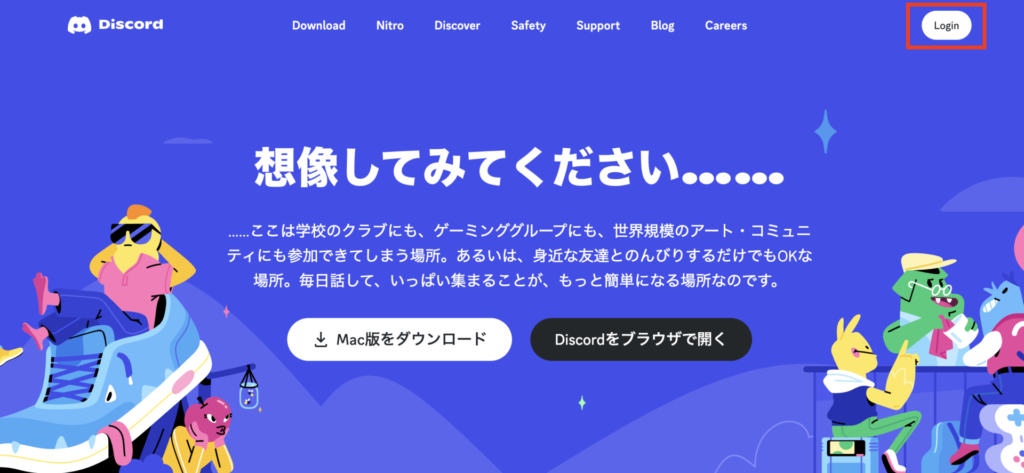
ログイン画面の下の方にある「登録」をクリックします。
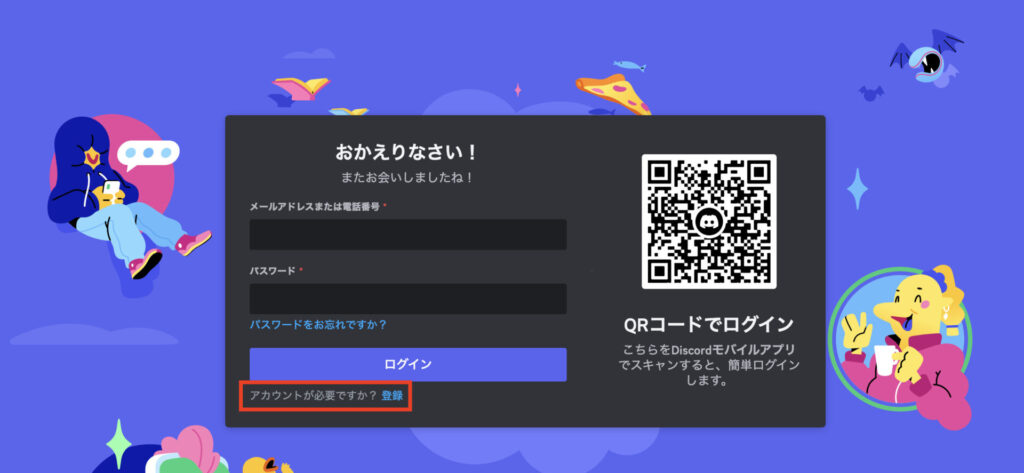
遷移した画面で必要事項を入力し、アカウント作成をします。
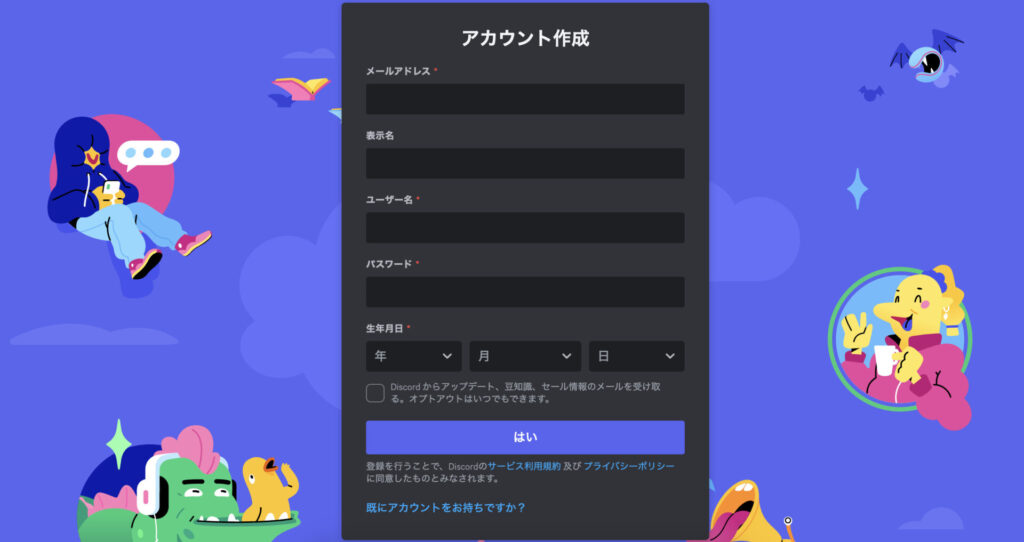
登録したアドレス宛に認証メールが届きますので、認証すればアカウント作成完了です。
作成後は以下の図のような画面が表示されますが、今は気にしないで結構です。
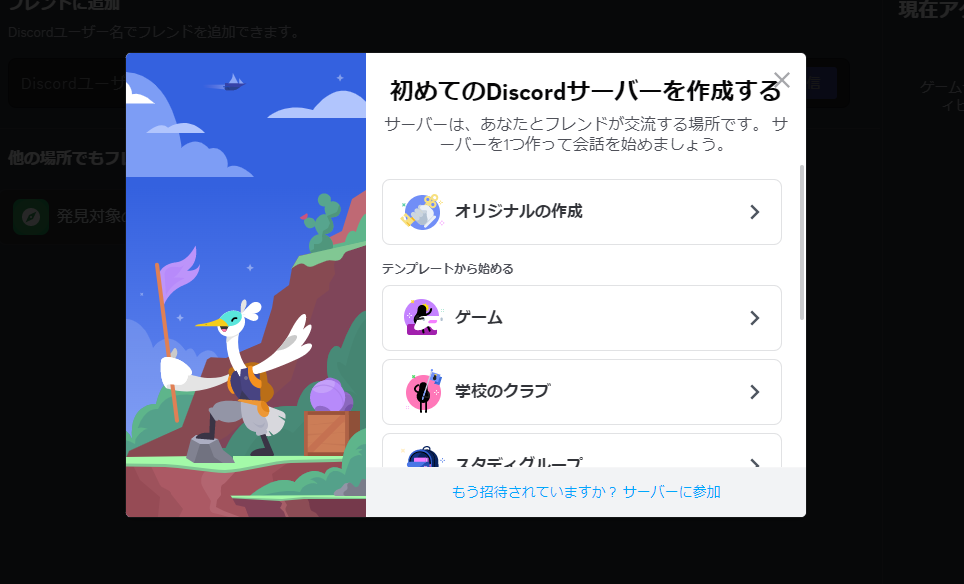
DiscordはGoogleChromeやSafariなどのブラウザでも利用できますが、WindowsやMac、スマホ向けのアプリもあります。
しっかりと活用する際にはアプリの方が便利なため、ダウンロードをしておくといいでしょう。(一部アプリでしか使用できない機能があります。)
STEP2.Midjourneyのサーバーに参加する
Discord内にあるMidjourneyの「サーバー」に参加します。「サーバー」はコミュニティーグループのようなものとイメージしてください。
Midjourneyのウェブサイトにアクセスします。
サイト右下にある「Join the Beta」をクリックします。
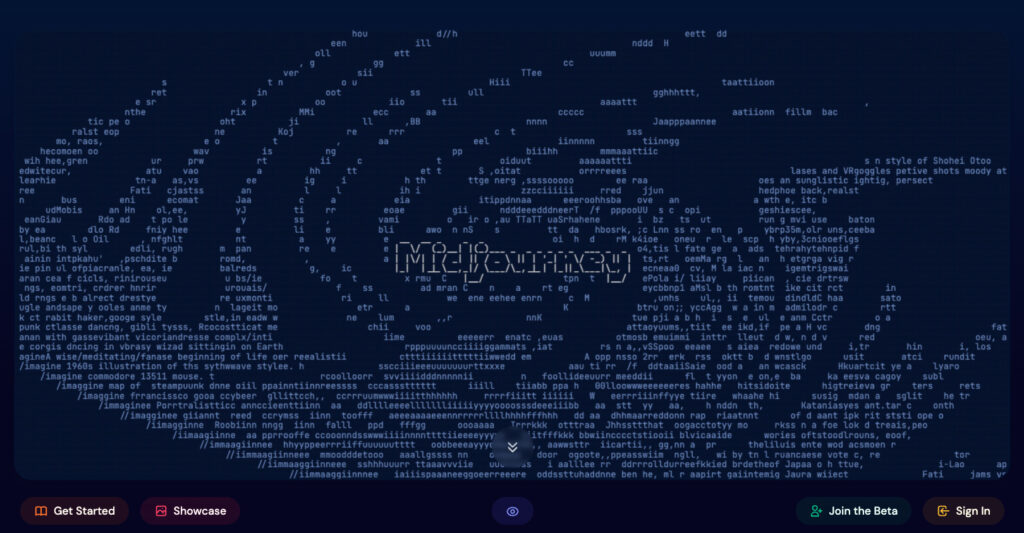
画面が切り替わるので、表示されている「招待を受ける」ボタンをクリックします。
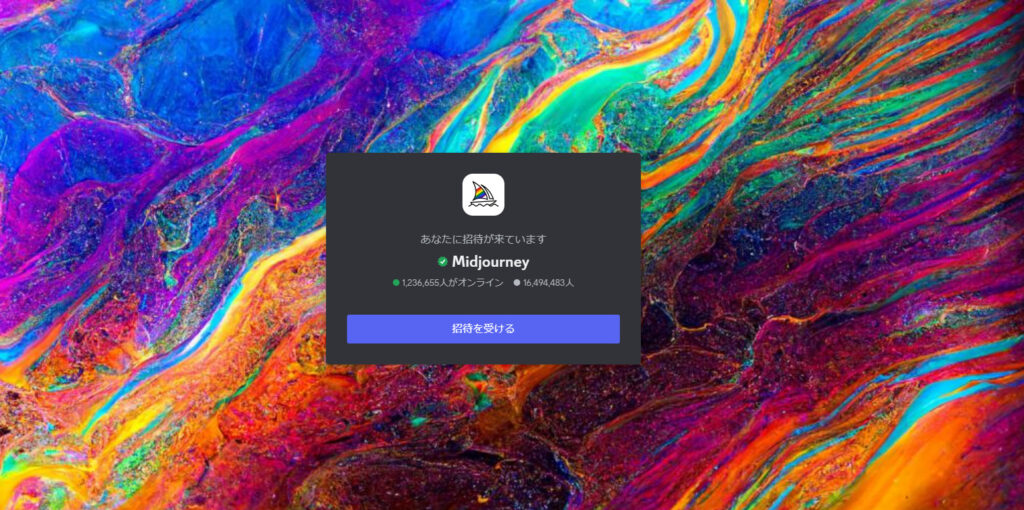
するとDiscordの画面に切り替わります。
ヨットのアイコンが目印のMidjourneyのチャット画面が表示されたら、サーバーへの参加が完了です。
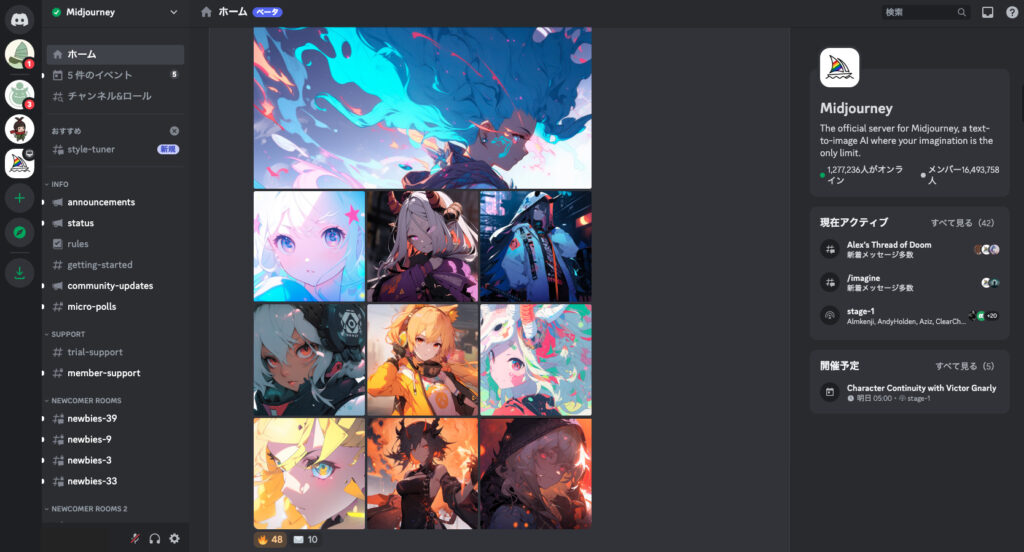
STEP3.チャットルームに入る
Discord内には、Midjourneyの管理画面などはなく、情報登録や情報確認の際にはチャットルームで問い合わせます。
個人情報をチャットルームに表示することはしない、ので安心してください。あくまでその前段階のステップをチャットルームで行うだけです。
まずチャットルームに入ります。
「NEWCOMER ROOMS」という見出しの中にある「newbies-○○」がチャットルームですので、いずれかをクリックします。何番のチャットルームを選んで入っても大丈夫です。
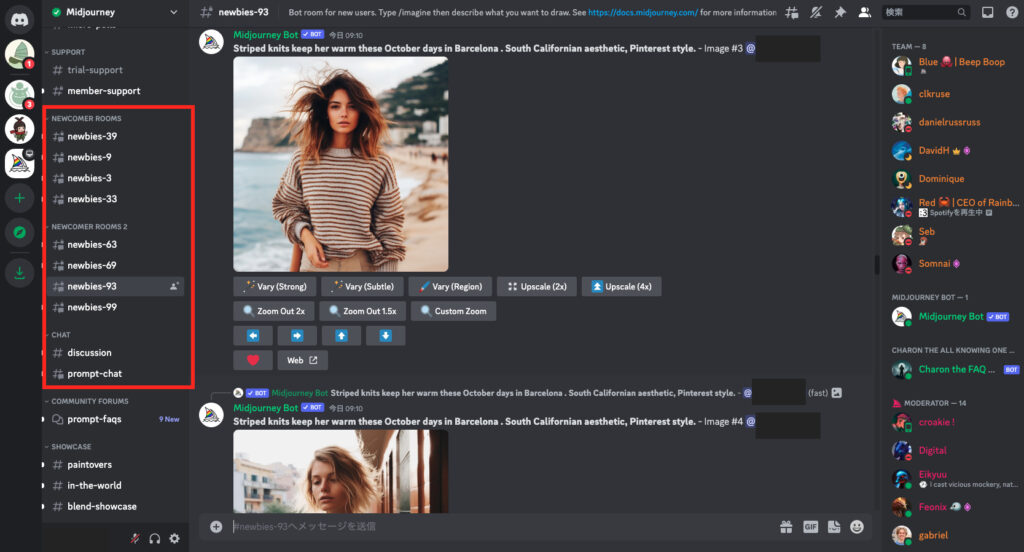
チャットルームに入ると他のユーザーの画像生成が表示されます。
STEP4.有料プランを契約する
有料プランの契約は別のウェブサイトで行いますので、MidjourneyからそのURLを受け取ります。
画面下部のメッセージボックスに「/subscribe」と入力し、エンターキーを押します。
すると「Manage Account」と表示されますので、こちらをクリックしてください。
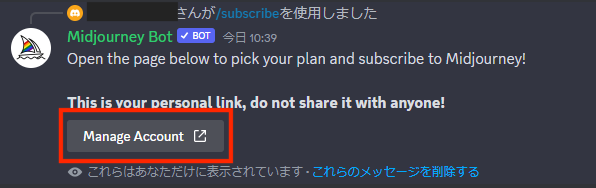
以下の画像のようなポップアップが表示されますので、「サイトを見る」をクリックします。するとプラン契約のウェブサイト画面に遷移します。
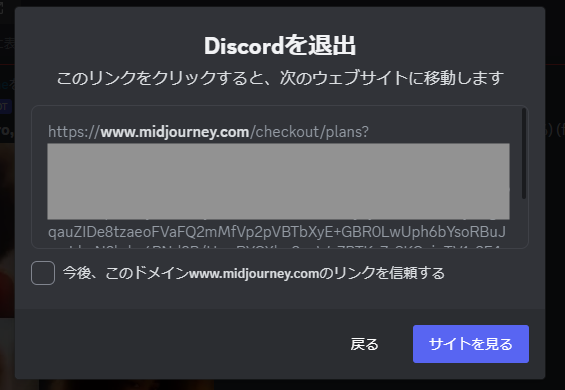
下の図のような画面が表示されます。英語が苦手な方は翻訳機能を使うといいと思います。もう少しですので、頑張ってください。
プラン契約の請求サイクルを、「年一括請求(Yearly Billing)」と「毎月請求(Monthly Billing)」から選べます。
年一括請求で支払いした方が、月額20%安くなります。
繰り返しになりますが、初めての方はBasic Planの毎月請求がオススメです。
プランを決めたら、プランの下にある「Subscribe」をクリックします。
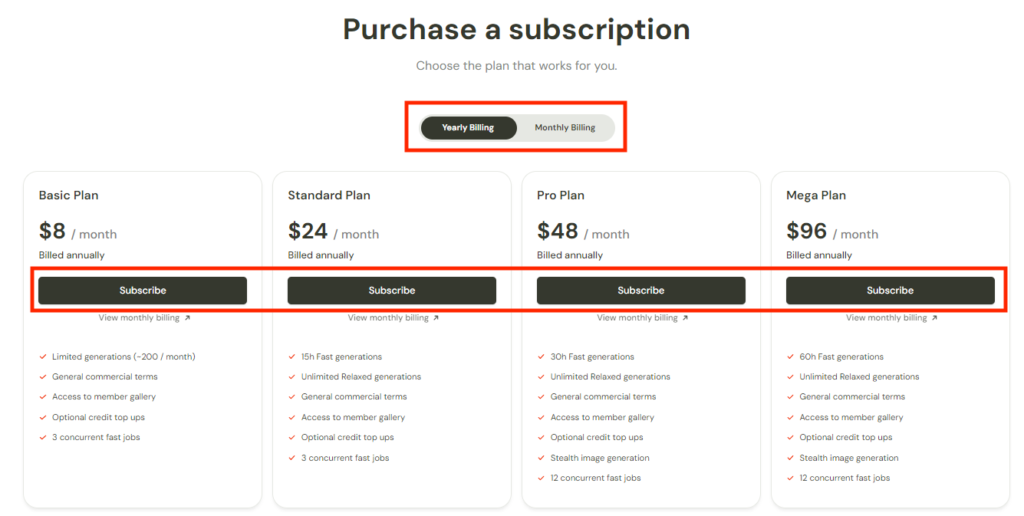
最後に支払い方法を入力し、「申し込む」をクリックします。決済はStripe経由で行われるため安全ですね。
「Stripe(ストライプ)」は、世界的に有名な決済プラットフォームです。
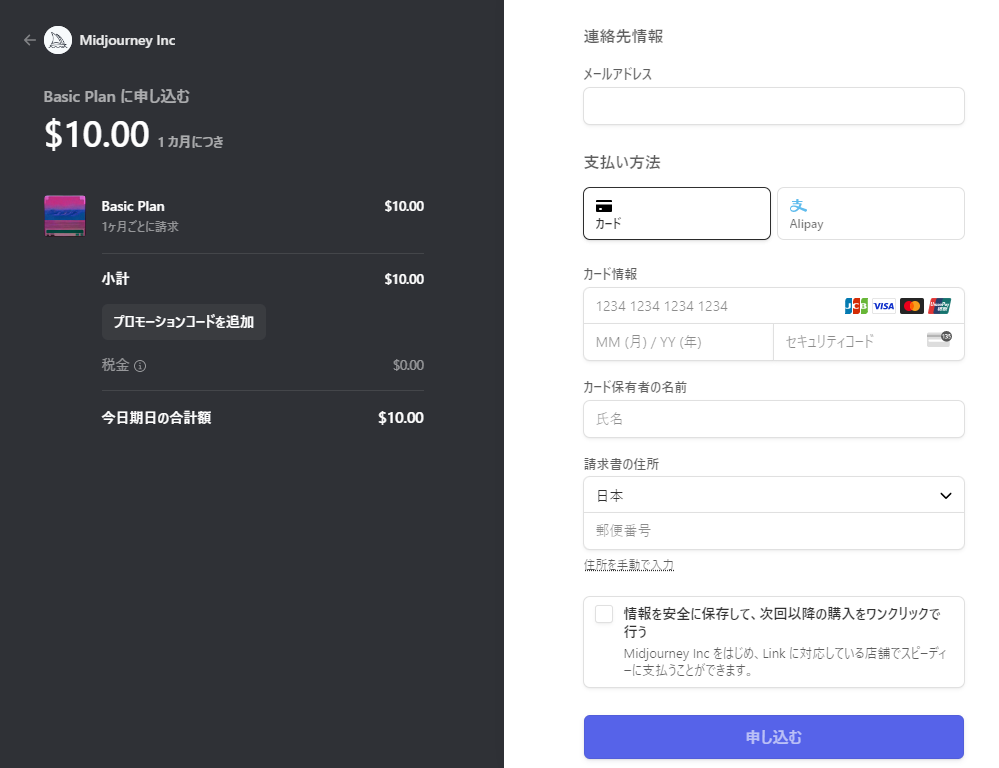
これで有料プランの契約ができ、Midjourneyで画像生成ができるようになりました。
プランは英語や専門用語が多くてわかりづらかったー
まずは低額のプランにて使いながら慣れていきましょう。
Midjourneyで画像を作ってみよう
この記事では超基本の操作だけご案内して、続きは別の記事でご紹介します。
Discordの画面を開き、「newbies-○○」のいずれかのチャットルームに入ります。
「/imagine」と入力しエンターキーを押します。この「Imagane(イマジン)」がAIに画像生成を指示するトリガーになります。「/im」といれると候補が表示されますので、そちらを選択しても構いません。
「prompt」の表示の横に入力欄がありますので、そちらにプロンプト(AIへの指示テキスト)を入力します。

今回は「wotercolor, cute dog」(水彩画、かわいい犬)と入力しました。基本的には半角英数字で入力し、「,(カンマ)」で区切ります。
入力したらエンターを押します。

画像生成が始まり、10秒くらいで100%になると4枚の画像が表示されました。
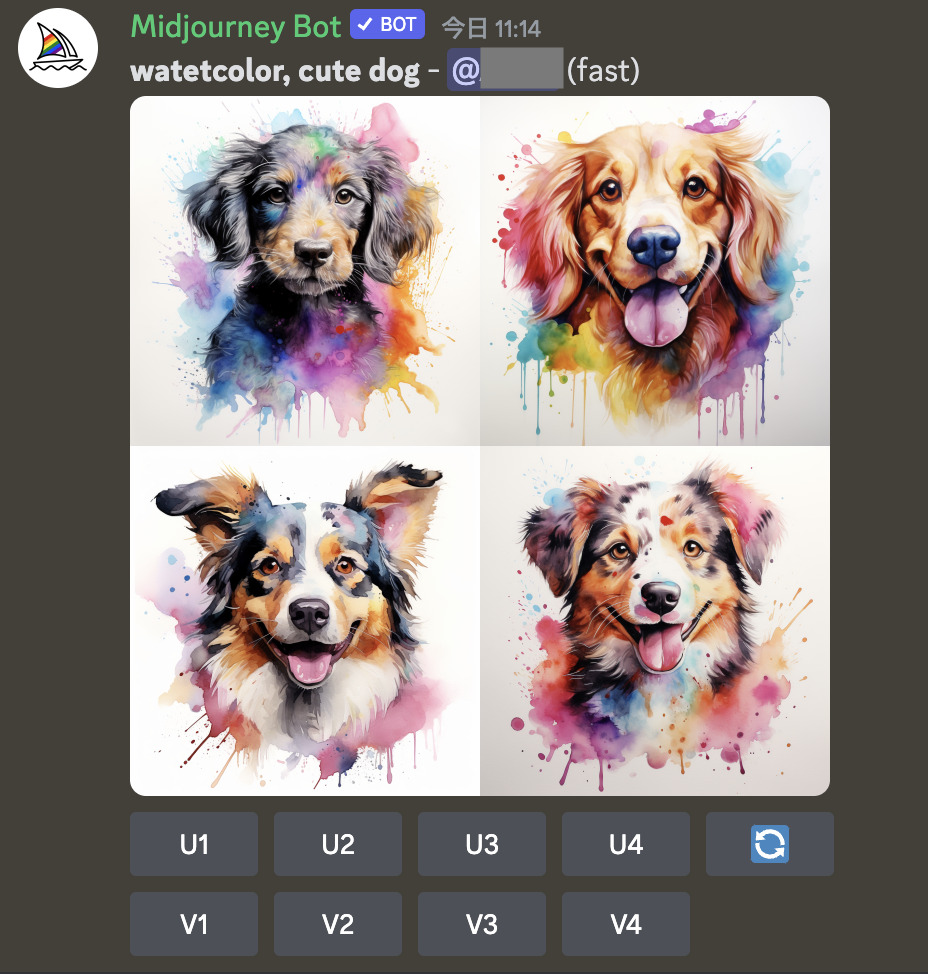
水彩画のキュートな?犬の画像が生成されましたね。
このようにプロンプトを入力することで、そのプロンプトに沿った画像を生成してくれます。
プロンプトを工夫することで生成される画像は、大きくまたは繊細に変化しますので、色々試してみてください。
画像生成の基本やプロンプトの詳細については、こちらの記事で解説しています。
画像生成AI「Midjourney」について書籍などで学ぶ
Midjourneyを書籍などで学びたい方向けに、学習コンテンツを紹介します。
書籍で学ぶ
書籍で学びたい方には、「はじめてでも迷わないMidjourneyのきほん デザインに差がつく画像生成AI活用術」がオススメです。
この本ではプロンプト生成のコツやMidjourneyの操作方法を始め、具体的なプロンプトの活用方法や応用まで掲載されており、初心者から中級者まで満足する内容でしょう。おそらく、日本で一番Midjourneyについて詳しい書籍ではないでしょうか?
全ページがカラーでとても読みやすい本です。
Udemy(オンライン学習プラットフォーム)で学ぶ
オンライン学習プラットフォームで有名な「Udemy」には、Midjourneyの良質なコンテンツが多数あります。
動画配信プラットフォームの「Youtube」では体系立てていなかったり、広告が入ったたりする煩わしさがありますが、Udemyではきちんと体系立てており、広告なども挿入されません。
Udemyで扱われているMidjourneyの講座には、Canvaも活用してサムネイルを作成する実用的な講座や、生成AIの知識も学べる大学教授の講座など、さまざまな講座があります。
自分にぴったりの講座を探してみてください。
画像生成AIについて学んで副業にチャレンジしよう!
生成AIを活用して副業に取り組む人が増加しています。この記事を読んでくれたあなたも、きっと一度は「Midjourneyで稼げないかな?」と考えたことがあるでしょう。
「副業で活かせるMidjourneyのノウハウが知りたい!」
「競合とどう差別化したらいいか分からない」
「品質がいまいち…。質を上げるプロンプトが学びたい」
このような疑問や課題がある方には、副業に特化した生成AIスクール「バイテック生成AI」がおすすめです。
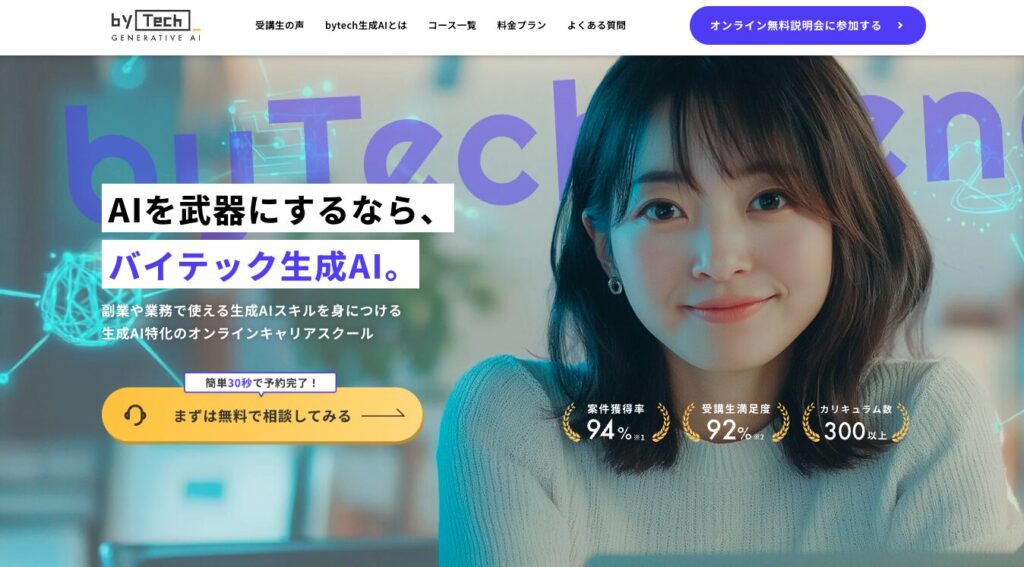
バイテック生成AIは、生成AIに特化した業界最安級のスクールです。このスクールには生成AIによる副業収入を得ることを目指した「生成AI副業コース」があります。
料金は税込14,8000円〜で、仮に月5万円の副業収入が得られるようになれば、わずか3カ月で元が取れます。(2024年11月時点)
バイテック生成AIの詳細については以下の記事を参考にしてください。
バイテック生成AIはオンラインスクールのため、時間や場所にとらわれずに学ぶことができます!
あなたのクリエイティブな旅を今すぐ始めよう

今回の記事ではMidjourneyの魅力と始め方についてわかりやすく解説しました。
初めは専門用語があったり、英語での入力だったりして戸惑う点も多いかもしれませんが、自分の創造力が具現化されるのはとても楽しいですよ。
百聞は一見にしかずと言いますので、ぜひMidjourneyを体験してみてください。
最後までお読みいただき、ありがとうございました!!